LG NA1100-EAQK, NA1100-DAQM, NA2100-DAQB, NA1100-BAQA, NA1100-BAQB User Guide [de]
...
BENUTZERHANDBUCH
DEUTSCH
DIGITAL SIGNAGE MEDIA PLAYER
Bevor Sie Ihr Gerät zum ersten Mal verwenden, lesen Sie aufmerksam dieses Handbuch durch. Bewahren Sie es sicher auf, um es
auch später noch einmal zur Hand nehmen zu können.
DIGITAL SIGNAGE MEDIA PLAYER
NC1000 NC1100 NA1000 NA1100
NC2000 NC2100 NA2000 NA2100
www.lgsupersign.com
www.lg.com
1

INHALT
NC1000
Technische Daten ..............................................................................................4
Allgemeine Spezifikationen ........................................................................................... 4
Multi I/O-Schnittstelle ....................................................................................................4
Betriebsspezifikationen .................................................................................................4
Bestandteile ......................................................................................................5
Grundbestandteile ......................................................................................................... 5
Optionale Bestandteile .................................................................................................. 5
Name und Funktion der einzelnen Bestandteile ...............................................6
Rückseite ...................................................................................................................... 6
Anschließen ......................................................................................................7
In/Out-Kabelverbindungen ................................................................................9
Anschließen eines Monitors mit einem D-SUB-Kabel ................................................... 9
Anschluss eines Monitors über ein HDMI-Kabel ......................................................... 12
Verbinden/Trennen von HDMI-Audiogeräten unter Windows ..................................... 14
Anschließen an mehrere Monitore .............................................................................. 15
NC2000
Technische Daten ............................................................................................16
Allgemeine Spezifikationen ......................................................................................... 16
Multi I/O-Schnittstelle ..................................................................................................16
Betriebsspezifikationen ...............................................................................................16
Bestandteile ....................................................................................................17
Grundbestandteile ....................................................................................................... 17
Name und Funktion der einzelnen Bestandteile .............................................18
Rückseite .................................................................................................................... 18
Anschließen ....................................................................................................19
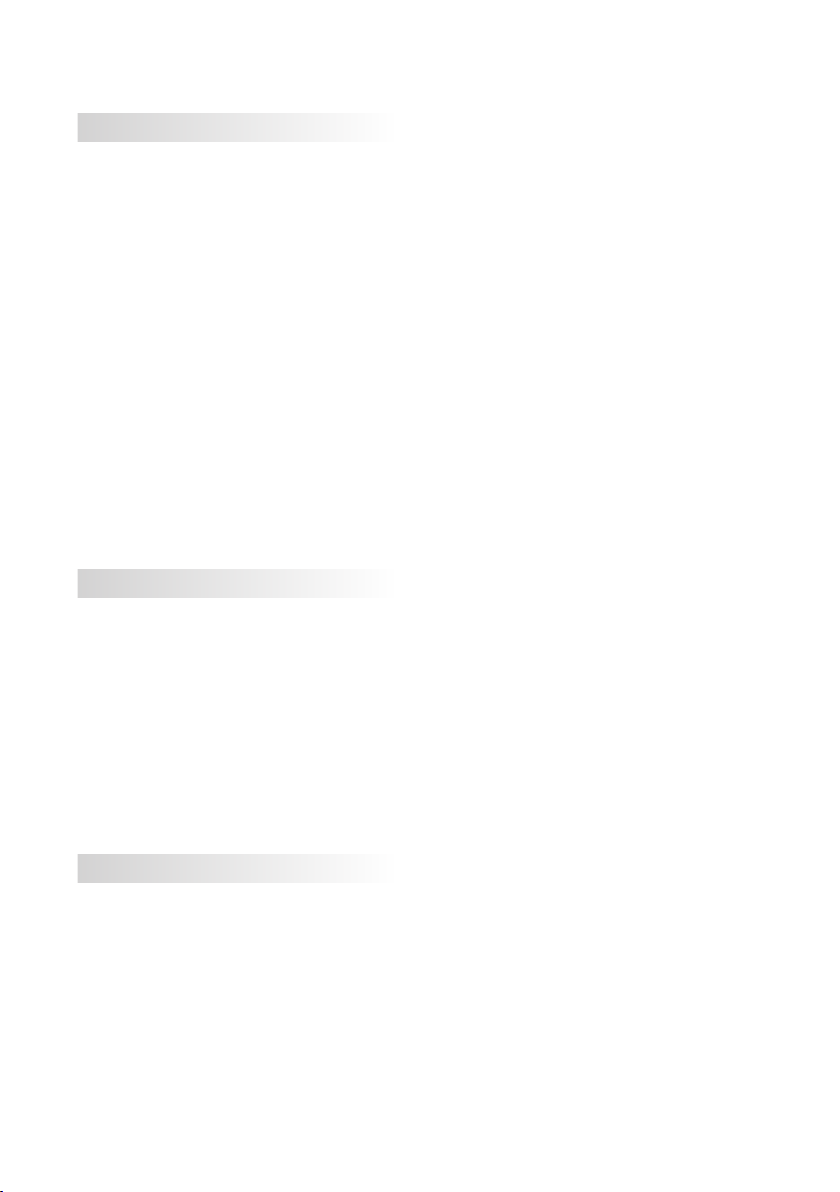
NC1100/NA1000/NA1100
Technische Daten ............................................................................................20
Allgemeine Spezifikationen ......................................................................................... 20
Multi I/O-Schnittstelle ..................................................................................................20
Betriebsspezifikationen ...............................................................................................20
Bestandteile ....................................................................................................21
Grundbestandteile ....................................................................................................... 21
Optionale Bestandteile ................................................................................................ 21
Name und Funktion der einzelnen Bestandteile .............................................22
Rückseite .................................................................................................................... 22
Anschließen ....................................................................................................23
In/Out-Kabelverbindungen ..............................................................................25
Anschließen eines Monitors mit einem D-SUB-Kabel ................................................. 25
Anschluss eines Monitors über ein HDMI-Kabel ......................................................... 28
Verbinden/Trennen von HDMI-Audiogeräten unter Windows ..................................... 30
Anschließen des Monitors mit einem DP-Kabel .......................................................... 31
Anschließen an mehrere Monitore .............................................................................. 34
NC2100/NA2000/NA2100
Technische Daten ............................................................................................35
Allgemeine Spezifikationen ......................................................................................... 35
Multi I/O-Schnittstelle ..................................................................................................35
Betriebsspezifikationen ...............................................................................................35
Bestandteile ....................................................................................................36
Grundbestandteile ....................................................................................................... 36
Name und Funktion der einzelnen Bestandteile .............................................37
Rückseite .................................................................................................................... 37
Anschließen ....................................................................................................38
Anhang
Microsoft Windows Embedded Standard-Einschränkungen ...........................39
Häuge Fragen (FAQs) ...................................................................................39
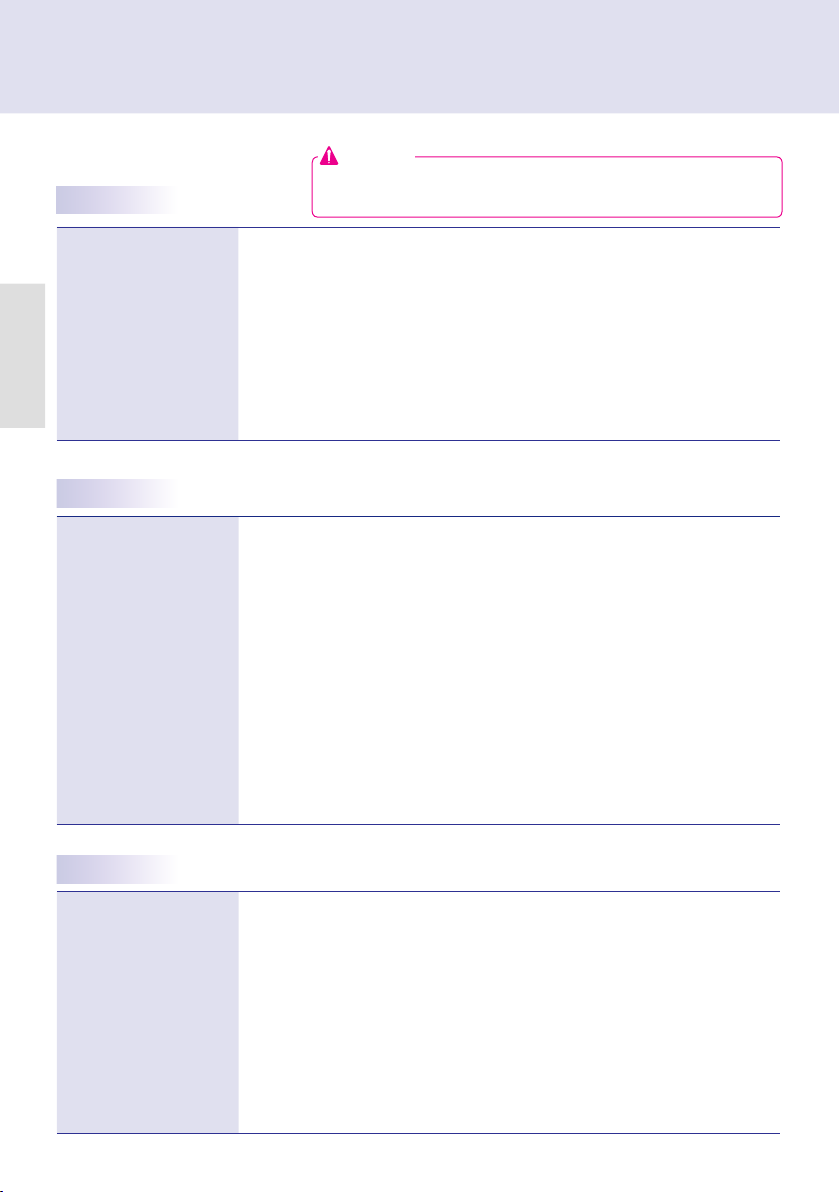
NC1000
Technische Daten
Achtung
● Die technischen Daten des Produkts können zur Verbesserung der
Allgemeine Spezifikationen
Abmessungen 250 mm (B) x 220 mm (H) x 45 mm (T) (nur Gerät)
Gewicht 1,43 kg (nur Gerät)
CPU Intel ATOM Prozessor 330 1,6 GHz(Dual Core), FSB 533 MHz
Chipsatz Nvidia MCP7A-I ON
Hauptspeicher DDR3 1066 SODIMM, 1 GB, 2 GB
Sekundäre Speichervor-
NC1000
richtung
Betriebssystem Windows Embedded Standard
SATA SSD 8 GB, 16 GB, 32 GB
Multi I/O-Schnittstelle
Serielle Schnittstelle Eine externe serielle RS-232-Schnittstelle
USB-Anschluss Hi-Speed USB 2.0-Anschluss mit einer Rate von 480 Mbps (x5)
LAN-Anschluss Realtek RTL8103E 10/100 Mbps Ethernet-Controller (NC1000-**A*/**B*)
VGA / HDMI Nvidia MCP7A-ION integrierter Grak-Chipsatz
4-in-1-Kartenleser Secure Digital (SD) / MultiMedia-Karten (MMC/MMC4.0) /Memory Stick (MS/MS-
PCI Express-Kartensteckplatz
LINE OUT Unterstützt
SPDIF
(Digitaler Audio-Ausgang)
Gigabit-Ethernet-Controller Realtek RTL8111E (NC1000-**P*/**Q*)
Pro) / xD-Speicherkarten
Unterstützt
Unterstützt 5.1-Kanal-System (abhängig vom Quellsignal)
Leistung ohne vorherige Ankündigung geändert werden.
Betriebsspezifikationen
Auösung Maximale Auösung 1920 x 1080 mit 60 Hz
Empfohlene Auösung 1920 x 1080 mit 60 Hz
Einschalten Nennspannung 100-240 V~, 50 / 60 Hz, 1.2 A
Betriebszustand Sync (H/V) Video LED
Normalbetrieb Ein/Ein Aktiv Ein
Tiefschlafmodus
(Einstellung = Aus)
Betriebsbedingungen Betriebsbedingungen Temperatur 5 °c bis 40 °c Luftfeuchtigkeit 10 % bis 80 %
4
Lagerbedingungen Temperatur - 20 °c bis 60 °c Luftfeuchtigkeit 5 % bis 95 %
Aus/Aus Aus Aus
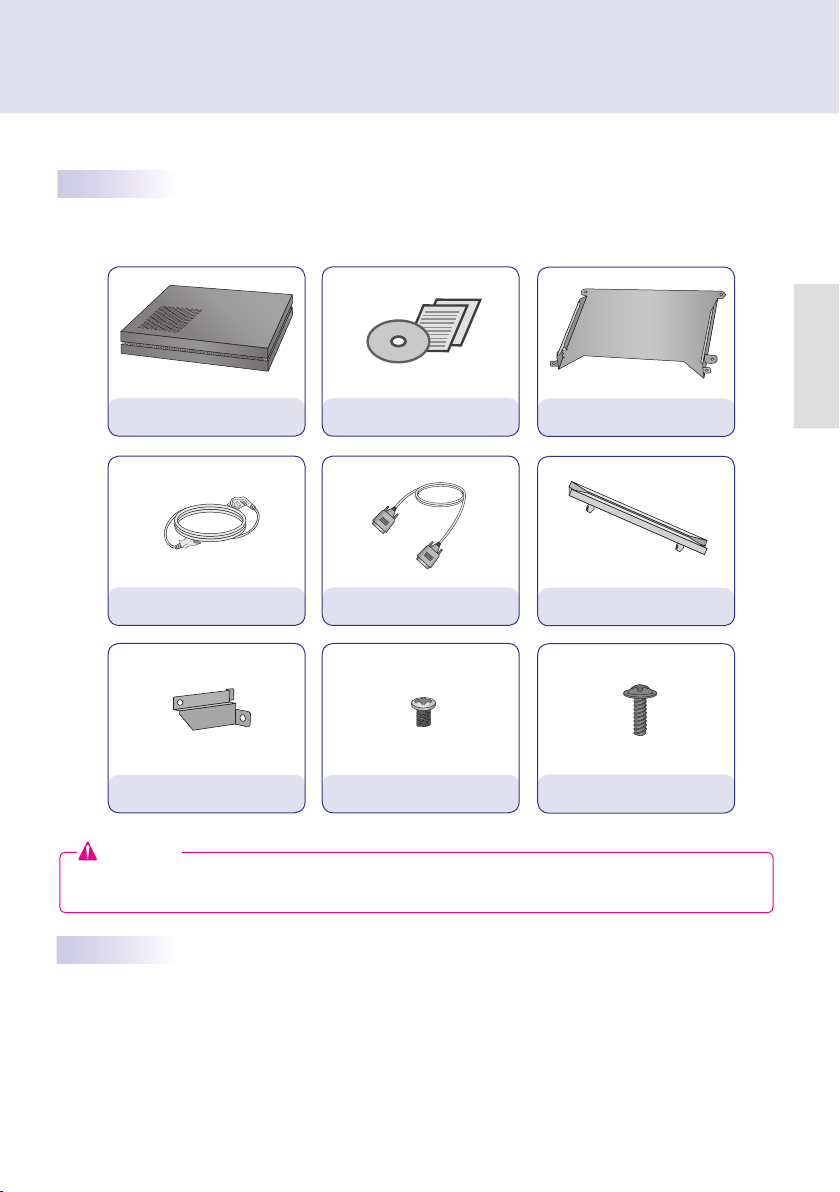
NC1000
Bestandteile
Grundbestandteile
Der NC1000 besteht aus den folgenden Komponenten. Überprüfen Sie vor der Installation, ob alle Teile
vorhanden sind.
NC1000
NC1000
Netzkabel
2 Bügel
Achtung
● Die Abbildungen können vom Produkt abweichen. Einige dieser Bestandteile können unter
Umständen variieren.
Benutzerhandbuch / Karten
RS-232C-Kabel
M3, L8 x 8
(Zur Befestigung der Bügel)
Kastenführung
2 Schienen
M3, L12 x 4
(Zur Befestigung der Kastenführung am Monitor)
Optionale Bestandteile
Optionale Bestandteile werden vom NC1000 unterstützt, sind jedoch nicht im Lieferumfang des Produkts enthalten. Sie können diese optionalen Bestandteile je nach Bedarf zusätzlich erwerben.
● HDMI-Kabeln, D-SUB-Kabeln, LINE-OUT-Kabel, Glasfaserkabel, LAN-Kabel, Maus, Tastatur
5

NC1000
Name und Funktion der einzelnen Bestandteile
Rückseite
A B
C
D
F
NC1000
H
Nummer Bezeichnung Funktionsbeschreibung
A
Netzanschluss Für das Netzkabel.
B
Netzschalter Versorgt den NC1000 mit Strom.
C
RS-232C-Ausgang Für das RS-232C-Kabel.
USB-Eingang für das Funkmo-
D
dem
E
USB-Eingang
F
HDMI-Ausgang Für einen HDMI-fähigen Monitor.
G
Netzwerk-Anschluss (LAN) Für ein LAN-Kabel.
H
4 IN 1 Kartenleser
J K
I
Für ein USB-Funkmodem.
Für USB-Geräte wie Speicher, Festplatte, CD-ROM, Tastatur und
Maus.
Für Speicherkarten zum Speichern von Videos oder Bildern. Unterstützt Karten wie Secure Digital (SD), MultiMedia (MMC/MMC4.0),
Memory Stick (MS/MS-Pro), und xD-Speicherkarten.
L
M
G
EE
E
I
D-SUB-Ausgang Für den RGB-Videoeingang des Monitors.
GLASFASER-Ausgang Für ein Glasfaserkabel zur analogen Tonübertragung.
J
NC1000-Netzschalter Schaltet den NC1000 ein.
K
LINE-OUT-Anschluss Für ein Line-Out-Kabel zur digitalen Tonübertragung.
L
PCI MINI EXPRESS-Karten-
M
steckplatz
Warnung
● Schalten Sie das Gerät am Netzschalter (B) ein, und drücken Sie die Ein-/Ausschalttaste (K), um den
NC1000 einzuschalten.
6
Für PCI Mini Express-Karten.
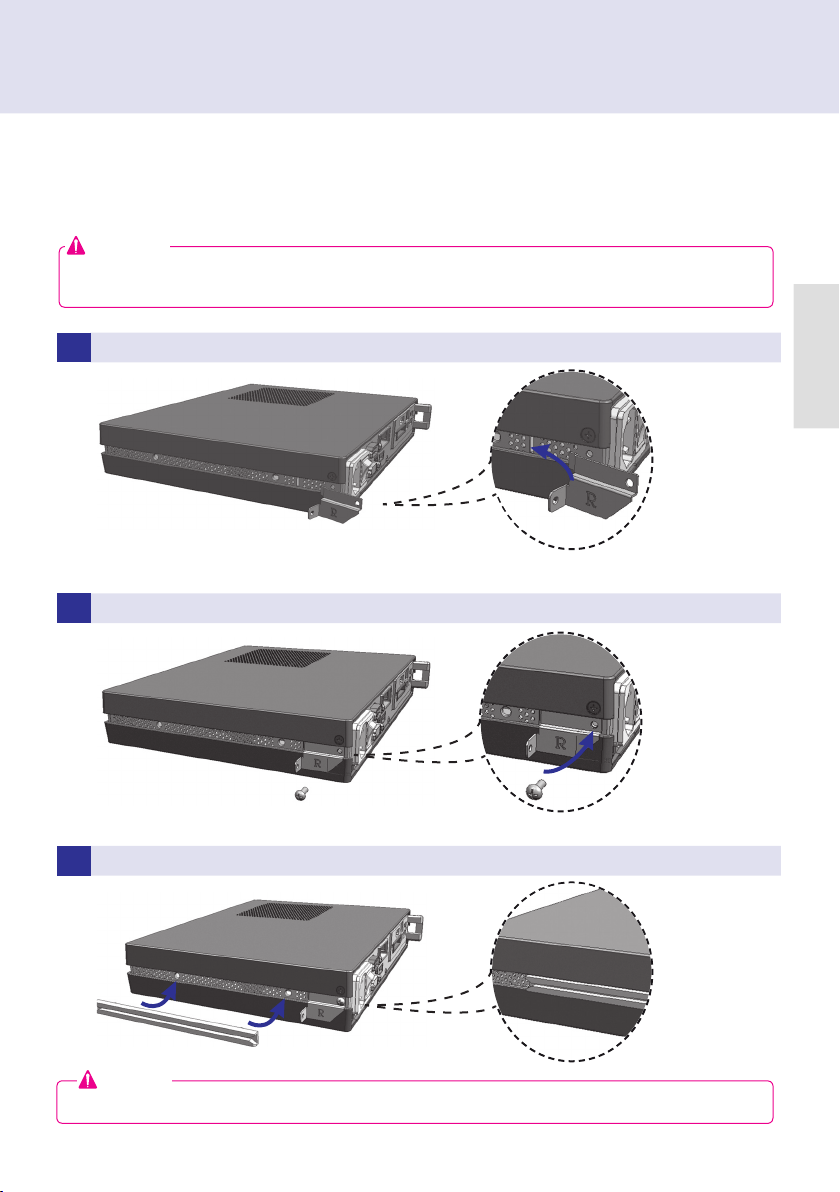
NC1000
Anschließen
Zur Gewährleistung der ordnungsgemäßen Funktionsweise wird empfohlen, die im Lieferumfang des NC1000
enthaltenen Teile zu verwenden und die Anweisungen zum Anbringen des Produkts an Ihren
Monitor zu befolgen.
Achtung
● Die Abbildungen des Monitors in den Anweisungen zum Anbringen des Produkts am Monitor können
von Ihrem Produkt abweichen.
1 Bringen Sie die Bügel in den Schlitzen an der Seite des Geräts an.
2 Sichern Sie die Bügel mit Schrauben.
NC1000
3 Bringen Sie die Führungsschiene in den Schlitzen an der Seite des Geräts an.
Warnung
● Vorsicht vor scharfen Kanten an der Schiene und den Bügeln.
7
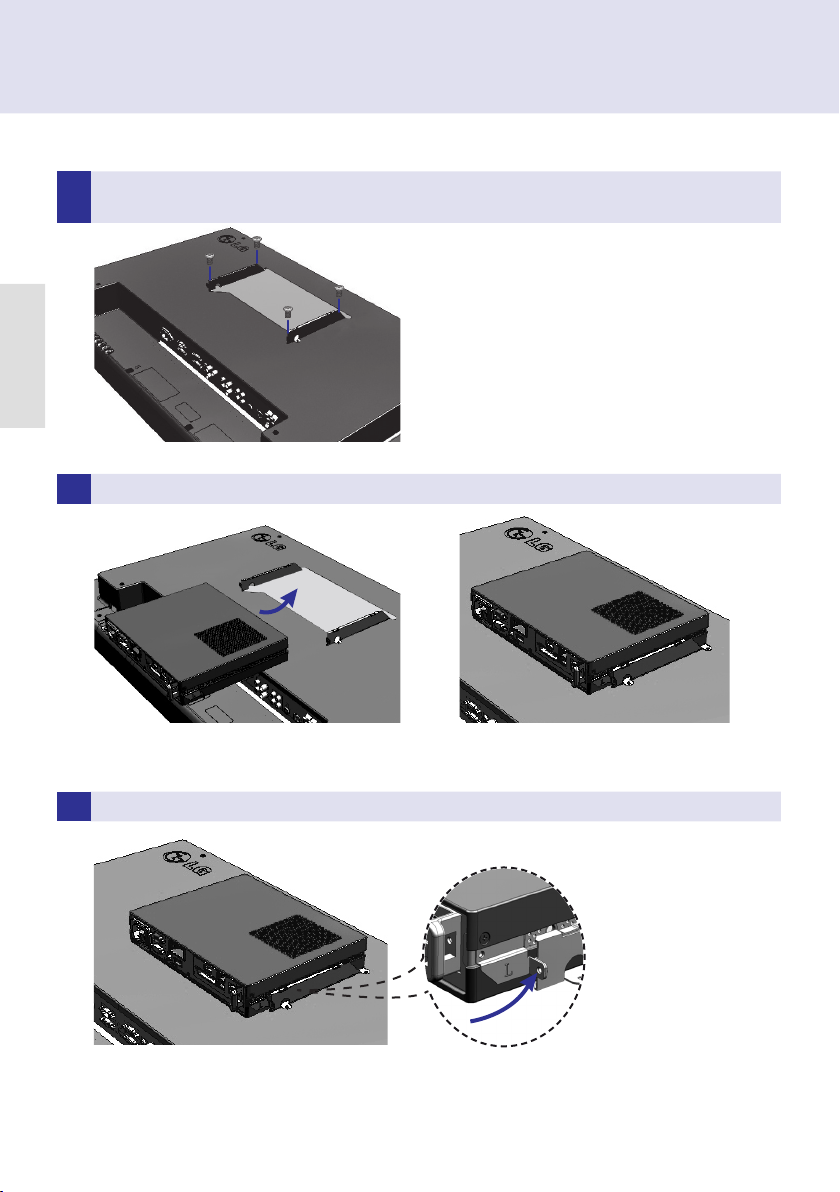
NC1000
Sichern Sie die Kastenführung wie abgebildet mit Schrauben in den vier Schlitzen auf der Rückseite des
4
Monitors.
NC1000
5 Befestigen Sie die Kastenführung an den Schienenführungen und drücken Sie sie nach oben.
6 Sichern Sie den Player wie abgebildet mit Schrauben an der Kastenführung.
8

NC1000
In/Out-Kabelverbindungen
Zum Anzeigen von Videos über einen Monitor muss der NC1000 mit einem D-SUB-Kabel oder einem HDMIKabel an den Monitor angeschlossen werden.
Achtung
● D-SUB-, HDMI-, LINE-OUT-, GLASFASER- und LAN-Kabel sind nicht im Lieferumfang enthalten. Wenn die
Kabel nicht im Lieferumfang Ihres Monitors enthalten sind, müssen Sie sie unter Umständen kaufen.
● Weisen Sie dem Monitor, der an den NC1000 angeschlossen werden soll, nach der Verkabelung eine
Kennung (Set ID) zu.
● Anweisungen zum Vergeben der KENNUNG finden Sie im Benutzerhandbuch Ihres Monitors.
Hinweis
Zur Verwendung von SuperSign Manager:
● Die Set ID ist eine eindeutige Kennnummer für den Monitor. Sie können eine Zahl zwischen 1 und 25 auswählen. Die Software SuperSign Manager kann anhand der Set ID den Monitor identifizieren.
● Um den Monitor direkt an den NC1000 anschließen zu können, muss die Set ID auf 1 gestellt werden.
● Um SuperSign Manager verwenden zu können, muss der am NC1000 angeschlossene Monitor das
Protokoll LG RS232C unterstützen. Über einen Monitor, der das Protokoll LG RS232C unterstützt, können
Sie mit SuperSign Manager Monitorfunktionen wie Helligkeit und Klangeinstellungen steuern.
Anschließen eines Monitors mit einem D-SUB-Kabel
Achtung
● Es steht kein Ton zur Verfügung, wenn nur ein D-SUB-Kabel an den Monitor angeschlossen wurde. Für
die Audiowiedergabe muss ein LINE-OUT- oder ein GLASFASER-Kabel angeschlossen werden.
NC1000
Hinweis
● D-SUB -Kabel werden auch RGB-Kabel genannt.
1
Schließen Sie die entsprechenden Netzkabel an den Monitor und den NC1000 an.
9

NC1000
Verbinden Sie den D-SUB-Anschluss des NC1000 und den RGB-IN-Anschluss des Monitors über ein
2
D-SUB-Kabel.
NC1000
10
Verbinden Sie den Ausgang des NC1000 (OUT) über ein RS-232C-Kabel mit dem Eingang des
3
Monitors (IN).

NC1000
4 Verbinden Sie den NC1000 über ein Line-Out-Kabel mit dem Monitor.
NC1000
5 Anschließen eines LAN-Kabels an den NC1000.
11
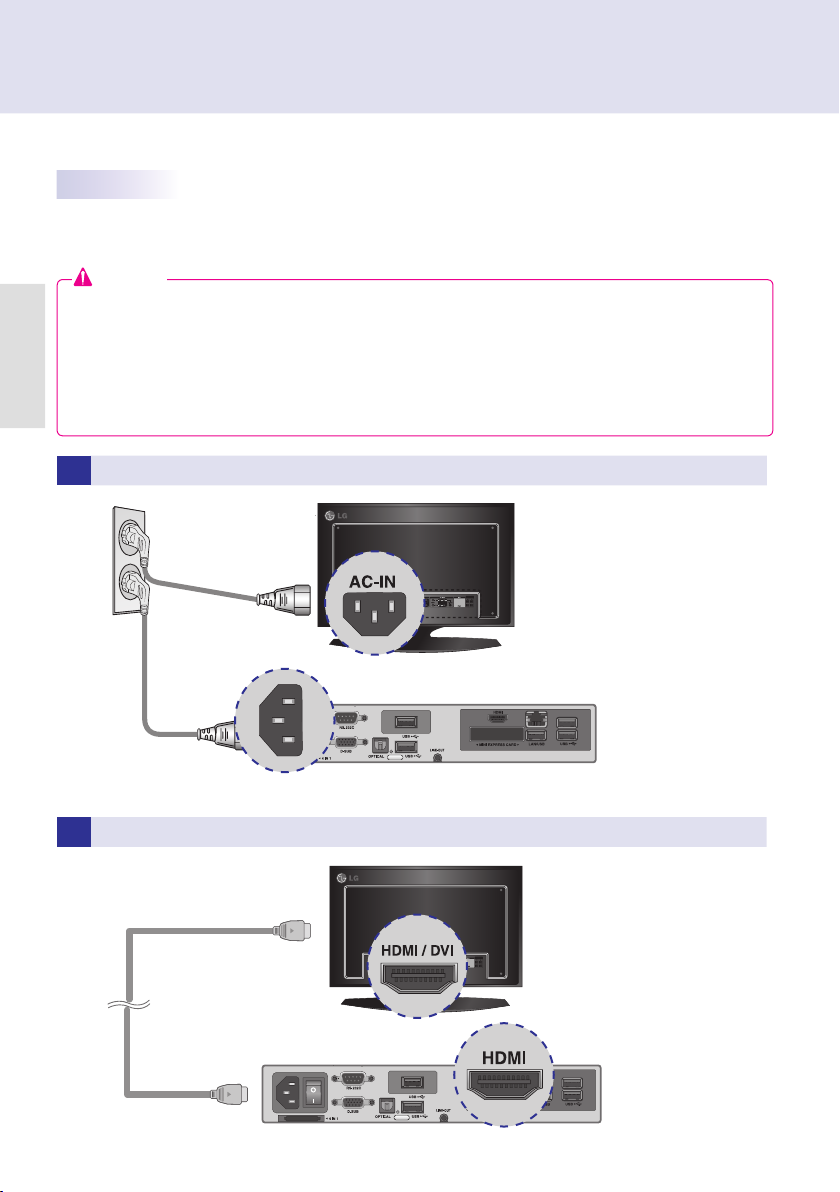
NC1000
Anschluss eines Monitors über ein HDMI-Kabel
Die HDMI-Verbindung ermöglicht die Übermittlung von digitalen Video- und Audiosignalen über ein Kabel.
Die HDMI-Kabelverbindung erfordert kein zusätzliches Audiokabel.
Achtung
● Der Monitor, der mit dem NC1000 verbunden werden soll, muss für eine HDMI-Verbindung einen HDMI-
Eingang besitzen.
● Zur Nutzung des HDMI-Geräts müssen Sie dieses in Windows XP Embedded, dem Betriebssystem des
NC1000, aktivieren. Informationen zum Herstellen bzw. Informationen zum Anschließen und Trennen von
HDMI-Audiogeräten finden Sie im Abschnitt „Verbinden/Trennen von HDMI-Audiogeräten unter Windows“
NC1000
in diesem Dokument.
1
Schließen Sie die entsprechenden Netzkabel an den Monitor und den NC1000 an.
2 Schließen Sie den NC1000 mit einem HDMI-Kabel an einen Monitor an.
12
